Word入门动画教程89:插入超链接
| 准备了这个入门级动画教程,希望带领您了解Word、用好Word。 第八十九讲:插入超链接 在Word文档中,通过超链接,我们能够在文档内自由跳转,也能跳转到其他文档或应用程序,甚至与Internet直接连接。原有文件或Web页、当前文档中的位置、新建文档、电子邮件地址都可以作为超级链插入文档内,操作步骤如下(以链接原有文件为例): 1.将插入点置于所需插入超链接位置,或选中一个要作为超链接显示的对象(文本、图形等)。 2.执行“插入”→“超级链接”,或单击“常用”工具栏中的“插入超链接”按钮,打开“插入超链接”对话框。如果在上一步选中了文本,在“要显示的文字”框中将自动显示,此部分文本可以改动,文档中的原选定文本也会随之更改。注意左上侧的“原有文件或网页”按钮是否选中(下陷)状态,如否,单击选中。 3.在“地址”框中输入文档中选定对象要链接到的文件名称(需包括文件名的具体路径),或使用“查找范围”列表查找并选取文件,当然也能使用“浏览Web”或“浏览文件”按钮,从相应的对话框中进行选择。 4.单击“屏幕提示”按钮,打开“设置超链接屏幕提示”对话框,在“屏幕提示文字”框中输入相关文字,以后当用鼠标指针指向超级链接并变为手形时,屏幕上将弹出相应的提示信息。如果没有进行上述设置,提示信息将显示链接文档或Web页的路径和文件名。输入完毕后,单击“确定”,返回“插入超链接”对话框。 注意:如果不显示屏幕提示,可执行“工具”→“选项”→“视图”,勾选“显示”中的“屏幕提示”项。 5.单击“确定”按钮关闭对话框,默认情况下,该超级链接显示为带下划线的蓝色文字。当鼠标指针移至其上时,指针变为手形,并出现提示,单击该链接即可跳转到对应的目标。 注意:默认情况下,跟踪(或打开)超链接需要在按Ctrl键的同时单击超链接。如果要实现类似于网页的单击跳转效果,可进行如下设置:执行“工具”→“选项”→“编辑”,清除“用Ctrl+单击跟踪超链接”复选框。 此外,通过拖动或复制文本再“粘贴为超链接”也能制作出超链接(参见“Word入门动画教程50:粘贴为超链接”)。 需要注意的是,默认情况下,Word会在键入具有网站和电子邮件地址格式的文本(后接空格、汉字或输入后回车时)自动转换为超链接,如果不需要此功能可按以下方法将其关闭,执行“工具”→“自动更正选项”→“键入时自动套用格式”选项卡,清除“键入时自动替换”下的“Internet及网络路径替换为超链接”复选框。 具体操作的动画演示过程如下:
|
凌众科技专业提供服务器租用、服务器托管、企业邮局、虚拟主机等服务,公司网站:http://www.lingzhong.cn 为了给广大客户了解更多的技术信息,本技术文章收集来源于网络,凌众科技尊重文章作者的版权,如果有涉及你的版权有必要删除你的文章,请和我们联系。以上信息与文章正文是不可分割的一部分,如果您要转载本文章,请保留以上信息,谢谢! |